Hindi Gumagana ang Online Tuner? Ayusin ang mga Isyu sa Mic at Browser
Handa nang tumugtog ng musika, ngunit hindi gumagana ang iyong online tuner? Ito ay isang karaniwang pagkabigo na maaaring makahinto sa isang sesyon ng pagsasanay. Pistahin mo ang isang kuwerdas ng iyong gitara o ukulele, inaasahan ang agarang tugon, ngunit hindi ito naitatala ng tuner. Bakit hindi nakakakuha ng tunog ang aking online tuner mula sa aking instrumento? Huwag mag-alala, ang problemang ito ay halos palaging sanhi ng isang simpleng setting ng mikropono o browser na maaaring ayusin sa ilang minuto.
Gagabayan ka ng gabay na ito sa pinakakaraniwang mga dahilan kung bakit hindi gumagana ang isang online tuner at magbibigay ng malinaw, hakbang-hakbang na mga solusyon. Sisiguraduhin namin na ang iyong browser at mikropono ay perpektong naka-set up upang gumana sa aming makapangyarihan at libreng instrument tuner. Ibalik natin kayo sa paggawa ng musika, na may perpektong tono.
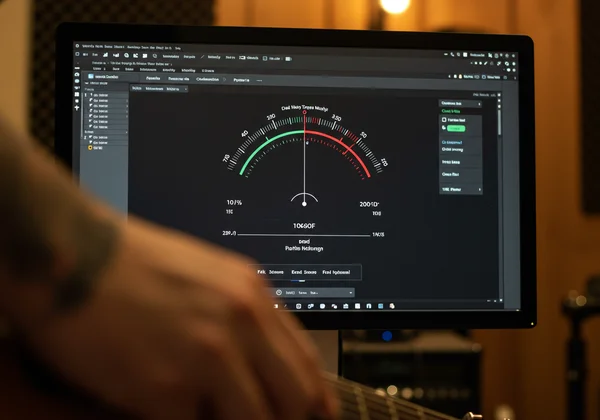
Pagbibigay ng Pahintulot sa Mikropono: Ang Iyong Unang Hakbang sa Pag-tono
Ang numero unong dahilan kung bakit hindi gumagana ang isang online tuner ay hindi nito "naririnig" ang iyong instrumento. Para sa mga kadahilanang panseguridad at privacy, nangangailangan ang mga web browser ng iyong tahasang pahintulot para ma-access ng isang website ang iyong mikropono. Kung wala ang pahintulot na ito, hindi talaga makadetect ng mga nota na iyong tinutugtog ang aming online tuner.
Bakit mahalaga ang mga pahintulot sa mikropono ng browser
Isipin ang access sa mikropono bilang isang digital handshake. Kapag bumisita ka sa aming site sa unang pagkakataon, magpapakita ang iyong browser ng isang pop-up na humihingi ng pahintulot na gamitin ang iyong mikropono. Ito ay isang mahalagang tampok sa privacy, tinitiyak na walang website ang makakarinig nang walang iyong pahintulot. Sa pag-click ng "Allow," nagbibigay ka ng pahintulot sa aming tool na suriin ang mga frequency ng tunog mula sa iyong instrumento at magbigay ng tumpak na feedback sa pag-tono. Ang pahintulot na ito ay partikular sa site, tinitiyak na ang iyong privacy ay protektado sa ibang mga lugar.
Hakbang-hakbang: Paano Paganahin ang Iyong Mic (Chrome, Firefox, Safari, Edge)
Kung aksidente mong na-click ang "Block" o hindi mo nakita ang pop-up, madali mong mababago ang iyong mga setting ng browser. Narito kung paano paganahin ang access sa mikropono para sa pinakasikat na mga browser:
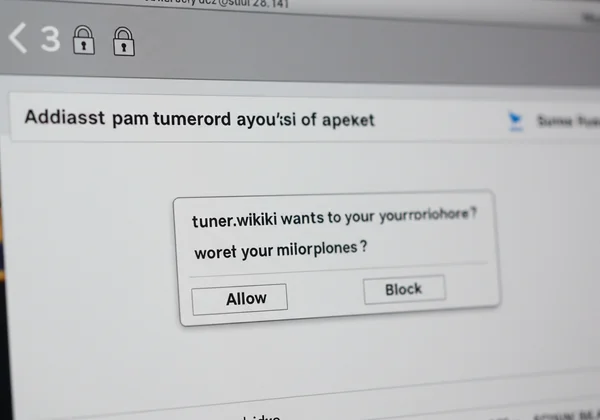
Google Chrome:
- Pumunta sa aming website.
- I-click ang icon ng padlock (🔒) sa kaliwa ng website address sa address bar.
- Hanapin ang setting ng "Microphone" sa dropdown menu.
- Tiyaking nakatakda ito sa "Allow."
- I-reload ang pahina, at dapat na aktibo na ang tuner.
Mozilla Firefox:
- Pumunta sa aming homepage.
- I-click ang icon ng padlock (🔒) sa address bar.
- Sa tabi ng "Microphone," makikita mo ang status ng pahintulot.
- Kung ito ay nakaharang, i-click ang "x" sa tabi ng "Blocked Temporarily" o "Blocked" upang alisin ang setting.
- I-reload ang pahina, at hihingi ulit ng pahintulot ang Firefox. I-click ang "Allow."
Safari (macOS):
- Habang bukas ang Safari, pumunta sa "Safari" sa pinakataas na menu bar at piliin ang "Settings..." (o "Preferences...").
- I-click ang tab na "Websites."
- Piliin ang "Microphone" mula sa sidebar sa kaliwa.
- Hanapin ang
tuner.wikisa listahan ng mga website. - Baguhin ang setting sa tabi nito mula sa "Deny" o "Ask" patungong "Allow."
- Isara ang mga setting at i-reload ang pahina.
Microsoft Edge:
- Bisitahin ang online tuner tool.
- I-click ang icon ng padlock (🔒) sa address bar.
- Sa menu na "Permissions for this site," hanapin ang "Microphone."
- Piliin ang "Allow" mula sa dropdown menu.
- I-reload ang pahina upang mailapat ang mga bagong setting.
Pag-optimize ng mga Setting ng Audio Input ng Iyong Browser
Minsan, hindi sapat ang pagbibigay ng pahintulot. Kung hindi pa rin gumagana ang tuner o pabago-bago ang paggalaw ng karayom, maaaring kailanganin mong suriin ang mga setting ng audio input ng iyong browser upang matiyak na ito ay nakikinig sa tamang mikropono na may tamang sensitibidad. Ito ay lalong mahalaga kung mayroon kang maraming audio device na nakakonekta sa iyong computer.
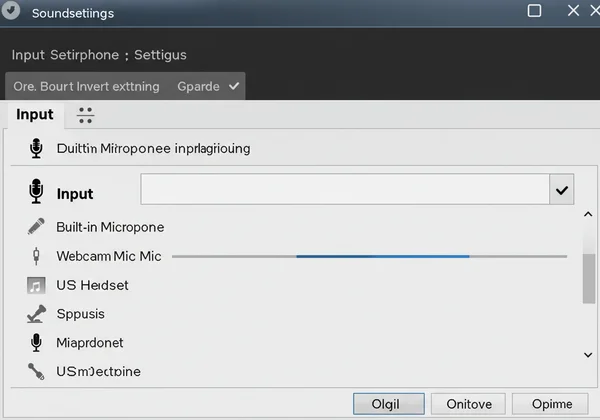
Pagpili ng Tamang Input Device
Maraming mga computer ang may built-in na mikropono, ngunit maaari ka ring magkaroon ng webcam na may mic, headset, o external USB microphone. Maaaring sinusubukan ng iyong browser na makinig sa pamamagitan ng maling input device.
Upang ayusin ito, hanapin ang isang mikropono o icon ng mga setting nang direkta sa interface ng tuner o sa loob ng mga setting ng site ng iyong browser (gamit ang pamamaraan ng icon ng padlock na nabanggit sa itaas). Doon, dapat kang makakita ng dropdown menu na naglilista ng lahat ng magagamit na mikropono. Tiyaking piliin mo ang pinakamalapit sa iyong instrumento para sa pinakamahusay na resulta.
Pagsasaayos ng Volume ng Input para sa Tumpak na Pagtuklas
Kung hindi matatag ang natuklasang nota o hindi tumutugon ang tuner maliban kung napakalakas mong tumugtog, maaaring masyadong mababa ang input volume ng iyong mikropono. Sa kabilang banda, kung ang tuner ay nakakakuha ng maraming ingay sa background, maaaring masyadong mataas ang volume.
- Sa Windows: I-right-click ang icon ng speaker sa iyong taskbar, piliin ang "Sound settings," pumunta sa "Input," at piliin ang iyong mikropono upang ayusin ang volume nito.
- Sa macOS: Buksan ang "System Settings," pumunta sa "Sound," i-click ang tab na "Input," at ayusin ang input volume slider para sa iyong napiling mikropono.
Ang tamang pagsasaayos ng volume ay gagawing mas tumpak ang iyong pag-tono at mas maayos ang buong proseso.
Advanced Troubleshooting para sa mga Patuloy na Isyu sa Tuner
Kung nasuri mo na ang mga pahintulot at napahusay ang iyong mga setting ng input ngunit nahaharap ka pa rin sa mga isyu, oras na para sa advanced troubleshooting. Ang mga hakbang na ito ay maaaring makalutas ng malalim na mga salungatan o glitches sa loob ng iyong browser o operating system.
Paglilinis ng Browser Cache at Cookies
Minsan, ang isang web application tulad ng isang online tuner ay maaaring hindi na gumana nang maayos dahil sa luma o nasirang data na nakaimbak sa cache ng iyong browser. Ang paglilinis ng iyong cache at cookies ay nagpipilit sa browser na buksan ang pinakabagong bersyon ng aming tool, na maaaring makalutas ng mga hindi inaasahang glitches.
Upang gawin ito, pumunta sa mga setting ng iyong browser, hanapin ang seksyon na "Pagkapribado at Seguridad," at hanapin ang opsyon na "Linisin ang data ng pag-browse." Siguraduhing piliin ang "Mga naka-cache na imahe at file" at "Mga cookie at iba pang data ng site." Pagkatapos maglinis, simulang muli ang iyong browser at bumalik sa aming free online tuner.
Pagsusubok Gamit ang Ibang Browser o Device
Upang matukoy ang problema, isang magandang paraan ay subukang gawin ang isang bagay sa isang pagkakataon. Subukang buksan ang tuner sa ibang web browser sa parehong computer. Kung gumana ito sa bagong browser, ang isyu ay nasa mga setting ng orihinal na browser o isang magkasalungat na extension. Kung hindi pa rin ito gumana, ang problema ay maaaring nasa hardware o operating system ng iyong computer. Maaari mo ring subukang gamitin ang aming tuner sa iyong telepono upang makita kung nagpapatuloy ang isyu.
Pagsusuri para sa mga Salungatan sa Audio ng Operating System
Paminsan-minsan, ang ibang aplikasyon o ang mga setting ng audio ng operating system ay maaaring "umaagaw" ng iyong mikropono, na pumipigil sa pag-access nito ng browser. Tiyakin na walang ibang mga aplikasyon na gumagamit ng mic (tulad ng Zoom, Skype, o Discord) na tumatakbo. Suriing mabuti ang iyong mga setting ng privacy sa buong sistema upang matiyak na sa pangkalahatan ay pinapayagan ang mga app na i-access ang iyong mikropono. Ang simpleng pagsusuring ito ay maaaring makatipid ng maraming pagkabigo.
Paggamit ng mga External na Mikropono & Mga Tip sa Pag-calibrate
Para sa mga musikero na nagpe-perform o nagre-record sa home studio, ang paggamit ng external na mikropono o audio interface ay maaaring magbigay ng mas mataas na katumpakan. Ang aming online tuner ay ganap na tugma sa mga setup na ito.

Pagkonekta at Pagpili ng Iyong External Mic
Ang isang external microphone, maging ito man ay USB mic o nakakonekta sa pamamagitan ng audio interface, ay maaaring kumuha ng mas malinis at mas direktang tunog mula sa iyong instrumento. Kapag nakakonekta na ang iyong device at nai-install na ang mga driver, dapat itong lumitaw sa listahan ng mga magagamit na input device sa mga setting ng site ng iyong browser para sa aming online tuner. Piliin lamang ito bilang iyong pangunahing pinagkukunan ng tunog para sa professional-grade na pag-tono.
Pag-calibrate para sa Pinakamahusay na Pagganap ng Online Tuner
Upang makuha ang pinakamahusay na pagganap, ang kaunting pag-calibrate ay malaking tulong. Una, maghanap ng tahimik na kapaligiran upang mabawasan ang ingay sa background. Ilagay ang iyong mikropono ng mga 6-12 pulgada mula sa soundhole o bridge ng iyong instrumento. Tinitiyak nito na kumukuha ito ng malakas, malinaw na signal nang walang distortion. Sa mga simpleng hakbang na ito, magiging handa ka na para sa tumpak na pag-tono sa bawat oras.
Huwag hayaang makahadlang ang mga teknikal na problema sa iyong paglalakbay sa musika
Ang mga teknikal na glitches ay maaaring maging hadlang, ngunit halos palaging madali itong ayusin. Sa pamamagitan ng pagsunod sa mga hakbang na ito, maaari mong ayusin ang anumang mga isyu sa mikropono o browser at bumalik sa pinakamahalaga: ang pagtugtog ng musika. Ang isang maaasahan, tumpak, at madaling gamitin na tool ay mahalaga para sa bawat musikero, mula sa mga baguhan hanggang sa mga propesyonal.
Ngayong naayos na ang iyong setup, pumunta sa aming website at maranasan ang kaginhawahan ng isang professional-grade chromatic tuner, direkta sa iyong browser—ganap na libre at walang mga ad. Mag-tono nang may tiwala at tumugtog nang may hilig!
Mga Madalas Itanong Tungkol sa Pagsasaayos ng Problema ng Online Tuner
Bakit hindi nakakakuha ng tunog ang aking online tuner mula sa aking instrumento?
Ang pinakakaraniwang mga dahilan ay ang website ay walang pahintulot sa mikropono, ang maling mikropono ang napili, o masyadong mababa ang input volume ng iyong mic. Sundin ang mga hakbang sa gabay na ito upang magbigay ng pahintulot at suriin ang iyong mga setting ng audio input sa iyong browser at operating system.
Paano ko masisigurado na may access sa mikropono ang aking browser para sa online tuner?
Kapag una mong binisita ang aming site, hihingi ng pahintulot ang iyong browser. Kung hindi mo ito napansin, i-click ang icon ng padlock (🔒) sa address bar ng iyong browser habang nasa aming pahina. Mula doon, maaari mong mahanap ang setting ng mikropono at baguhin ito sa "Allow." Ang mabilis na pag-reload ng pahina ay magpapagana sa tuner ng mikropono.
Maaari ba akong gumamit ng external na mikropono o audio interface sa online tuner na ito?
Talagang oo! Ang aming online tuner ay idinisenyo upang gumana sa parehong built-in at external na mga mikropono. Kapag nakakonekta na ang iyong external device sa iyong computer, maaari mo itong piliin bilang pangunahing input device sa mga setting ng site ng iyong browser upang makamit ang mas mataas na katumpakan.
Talaga bang tumpak ang isang online tuner na tulad ng sa amin para sa lahat ng instrumento?
Oo. Ang aming tool ay isang professional-grade na chromatic tuner, na nangangahulugang kaya nitong tuklasin at ipakita ang anumang nota na iyong tutugtugin. Ginagawa nitong napakatumpak ito para sa malawak na hanay ng mga instrumento, kabilang ang gitara, bass, ukulele, violin, at marami pa. Hangga't malinaw na nakakakuha ang iyong mikropono ng tunog, magbibigay ang aming tool ng tumpak na feedback.